UG10.0练习三维建模二百九十九之毛坯
来源:网络收集 点击: 时间:2024-08-31【导读】:
UG10.0练习三维建模二百九十九之毛坯工具/原料more电脑UG10.0软件方法/步骤1/11分步阅读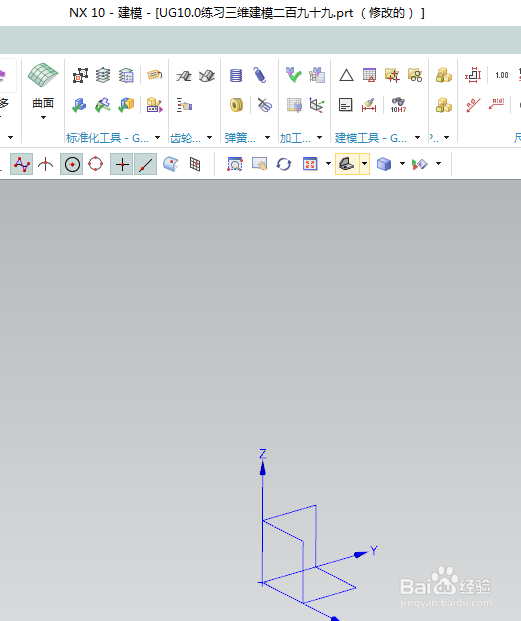 2/11
2/11 3/11
3/11 4/11
4/11 5/11
5/11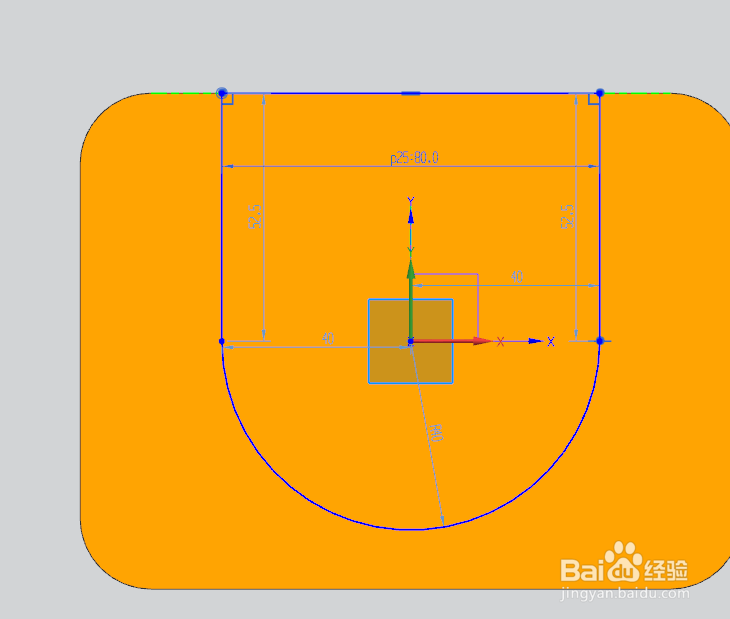 6/11
6/11 7/11
7/11 8/11
8/11 9/11
9/11 10/11
10/11 11/11
11/11 UG练习三维建模
UG练习三维建模
如下图所示,
打开UG10.0软件,新建一空白的模型文件,
另存为:UG10.0练习三维建模二百九十九
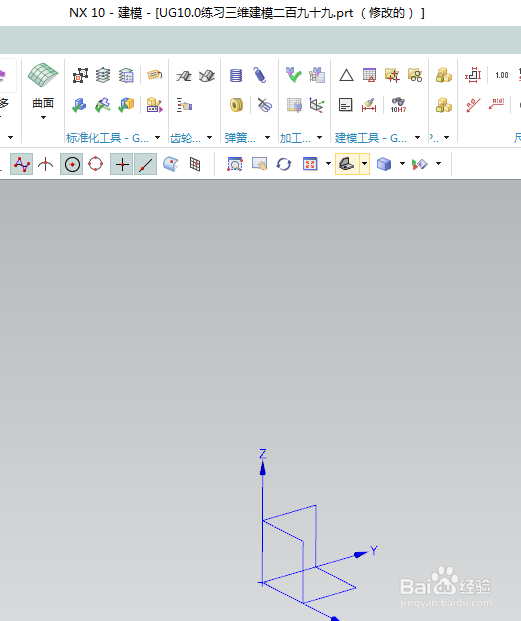 2/11
2/11如下图所示,
执行【菜单——插入——设计特征——长方体】,
指定点:X坐标是-70,Y坐标是-52.5,Z坐标是-18,
设置尺寸:140x105x18,
点击确定,
 3/11
3/11如下图所示,
点击工具栏中的边倒圆命令,
选中四角边线,设置半径为R15,
点击确定,
 4/11
4/11如下图所示,
执行【拉伸——XY平面】,直接进入草图。
 5/11
5/11如下图所示,
激活轮廓命令,画一个封闭的U形轮廓,
添加几何约束,圆心与坐标原点重合,相等,相切,重合,
激活快速尺寸命令,标注尺寸:上边线宽80,
点击完成,退出草图,
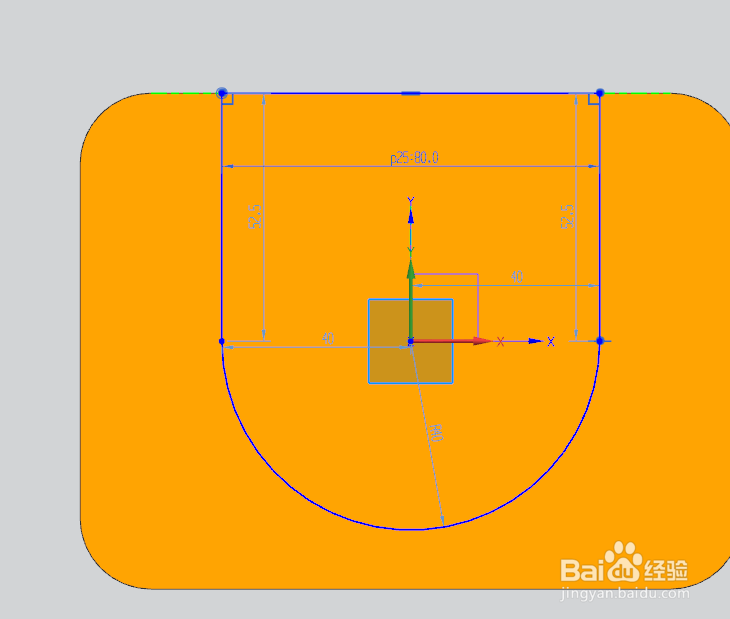 6/11
6/11如下图所示,
设置限制:0开始,46结束,
布尔求和,
点击确定,
 7/11
7/11如下图所示,
执行【拉伸——XZ平面】,直接进入草图,
 8/11
8/11如下图所示,
激活圆命令,画一个圆,
添加几何约束,圆心在纵轴上,
双击修改尺寸:直径ø80,圆心距离横轴46,
点击完成,退出草图,
 9/11
9/11如下图所示,
设置限制:0开始,71.5结束,
布尔求和,
点击确定,
 10/11
10/11如下图所示,
执行【菜单——插入——设计特征——球】,
指定点:圆心点,
设置尺寸:直径80,
布尔求和,
点击确定,
 11/11
11/11如下图所示,
隐藏基准坐标系,显示设置为着色,
————
至此,
这个三维建模完成,
本次练习结束,
 UG练习三维建模
UG练习三维建模 版权声明:
1、本文系转载,版权归原作者所有,旨在传递信息,不代表看本站的观点和立场。
2、本站仅提供信息发布平台,不承担相关法律责任。
3、若侵犯您的版权或隐私,请联系本站管理员删除。
4、文章链接:http://www.1haoku.cn/art_1179577.html
上一篇:苹果手机怎么设置连拍模式?
下一篇:solidworks 螺旋输送器绘制和钣金展开
 订阅
订阅